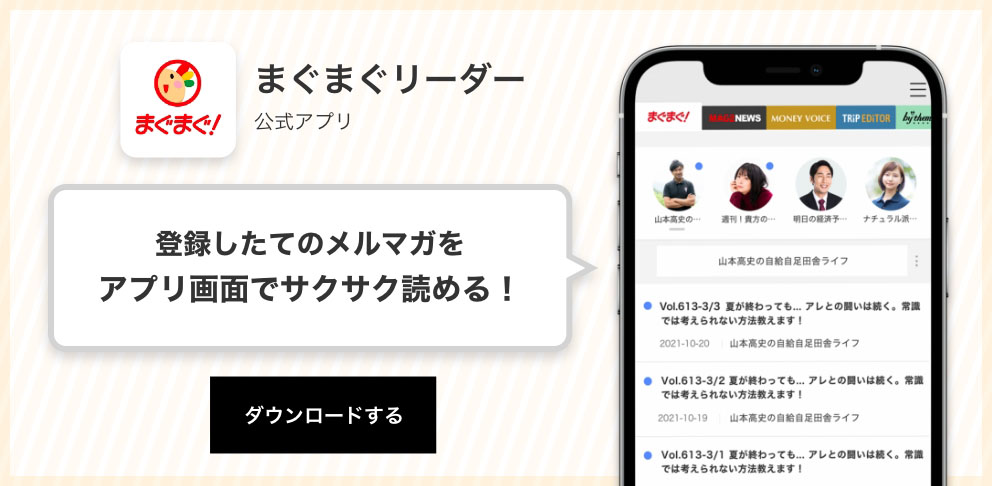かんたん!パソコン入門(プレミアム版)
かんたん!パソコン入門(プレミアム版)*~*~*~*~*~*~*~*~*~*~*~*~*~*~*~*~*~*~*~*~*~*~*~*
かんたん!パソコン入門(プレミアム版)
*~*~*~*~*~*~*~*~*~*~*~*~*~*~*~*~*~*~*~*~*~*~*~*
□■□■ ウインドウズ
< Windows11 >
【 タッチキーボード 】<NEW22>
タブレットなどのキーボードがないコンピューターでも
タッチキーボードでキー入力ができます。
Windows11でタッチキーボードを使います。
方法は次のとおりです。
1.「スタート」ボタン→「設定」の順番にクリックします。
「設定」です。
2.「個人用設定」→「タスクバー」をクリックします。
3.「タッチキーボード」のスイッチをクリックしオンにします。
タスクバーの通知領域にタッチキーボードのアイコンが表示されます。
4.通知領域のアイコンをクリックするとタッチキーボードが
この続きを見るには
この記事は約
NaN 分で読めます(
NaN 文字 / 画像
NaN
枚)
これはバックナンバーです